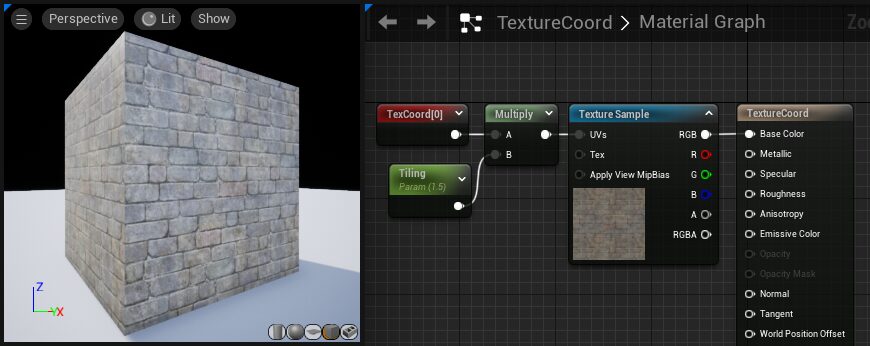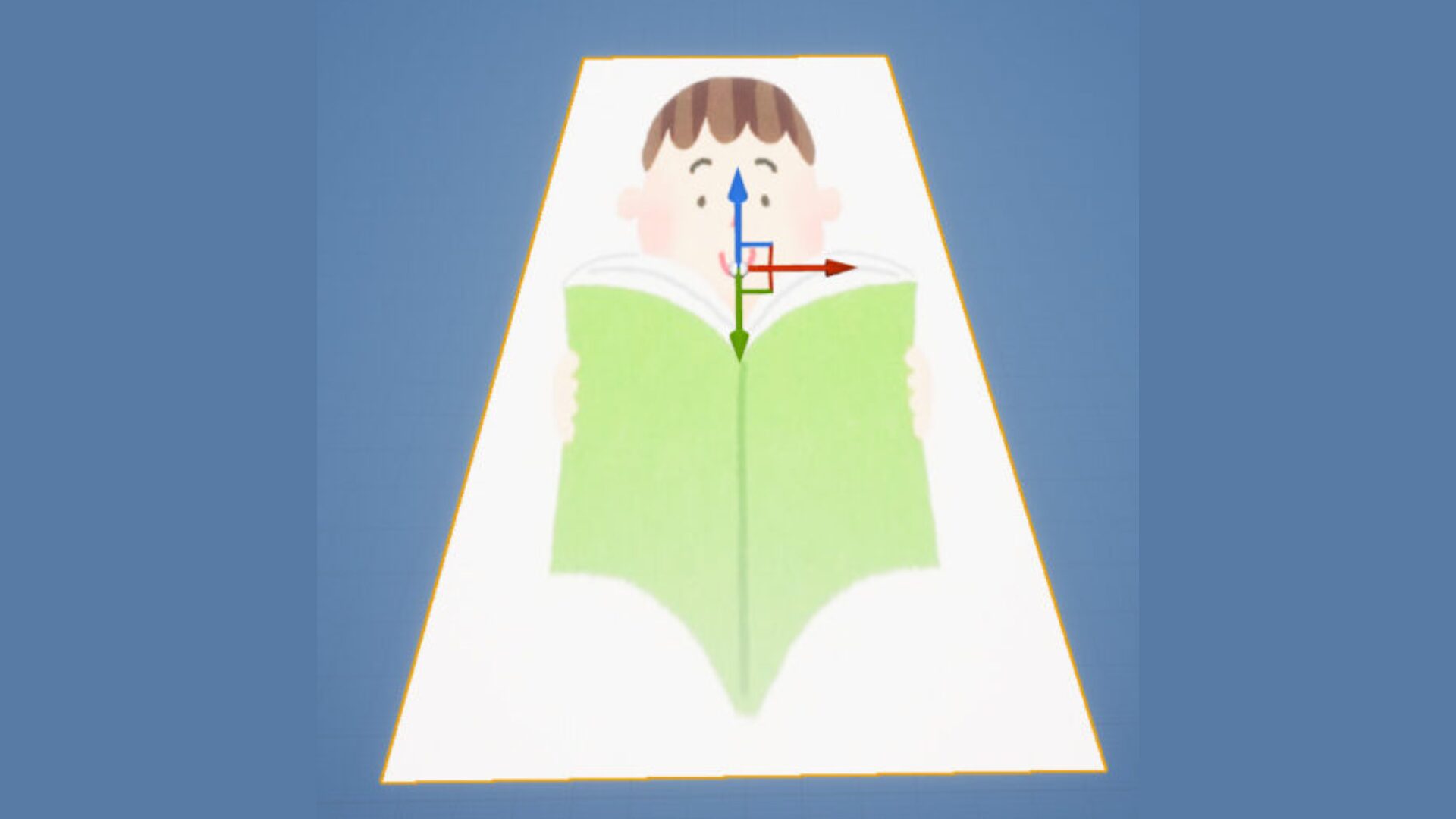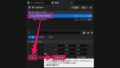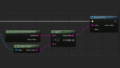はじめに
Unreal Engine のマテリアルで TextureSample などを使ってテクスチャを表示させると、そのマテリアルをアサインしているメッシュのサイズによってこの画像のようにテクスチャが伸びたり縮んだりしてしまうことがあります。
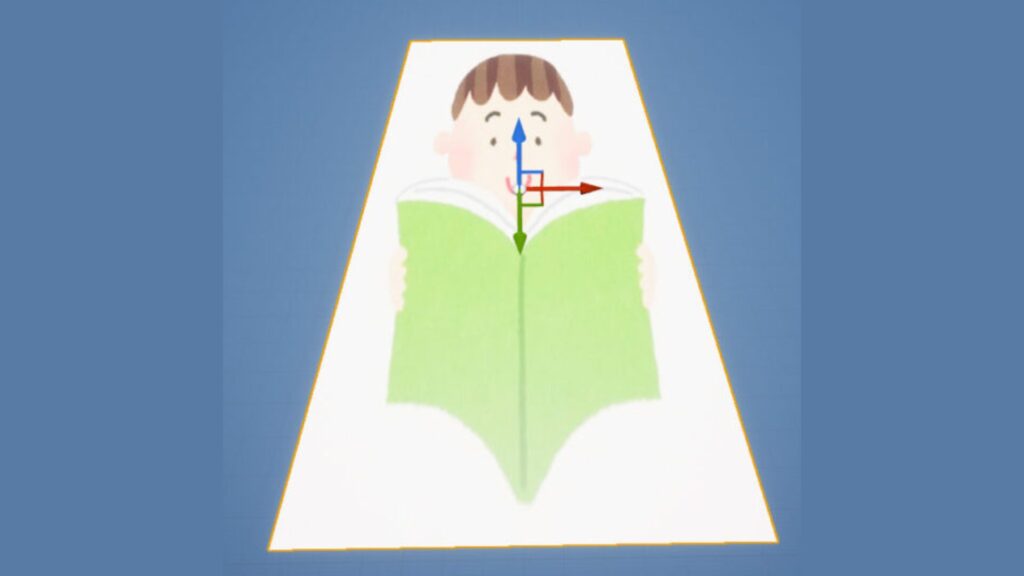
このようなときは以下の画像のようにそのテクスチャの縦横比を保ったままいい感じにそのテクスチャを複数並べるようにすればいいので、この記事ではマテリアルのテクスチャのタイリング値の変更方法をサクッとメモしておきます。
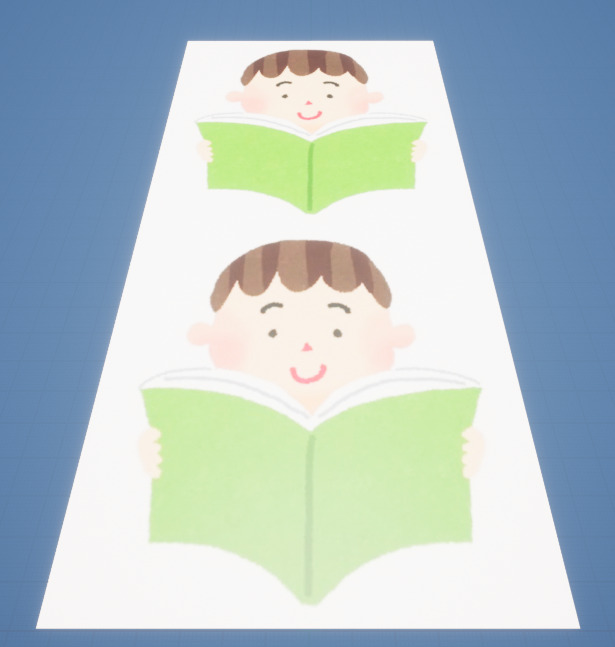
そもそも「タイリング」とは何でしょうか?
我らの ChatGPT 先生に聞くと以下の回答が返ってきました。
Unreal Engineのマテリアルにおける「タイリング(Tiling)」とは、テクスチャをオブジェクト表面に繰り返し(リピート)表示する処理のことです。
ChatGPT
ChatGPT 先生のおっしゃるように先ほどの画像のようなテクスチャを繰り返し並べる処理やその並び方を決める値のことを「タイリング(Tiling)」といいます。
マテリアルグラフでの処理の作り方次第ではそのメッシュのサイズや場所などに応じてテクスチャのタイリング値を自動で変更して常にテクスチャの縦横比を一定に保ち続けることもできますが、この記事では手動でタイリング値を設定する最もシンプルな方法を紹介します。
結論
早速結論です。
まずは対象のマテリアルをダブルクリックしてマテリアルエディタを開きます。
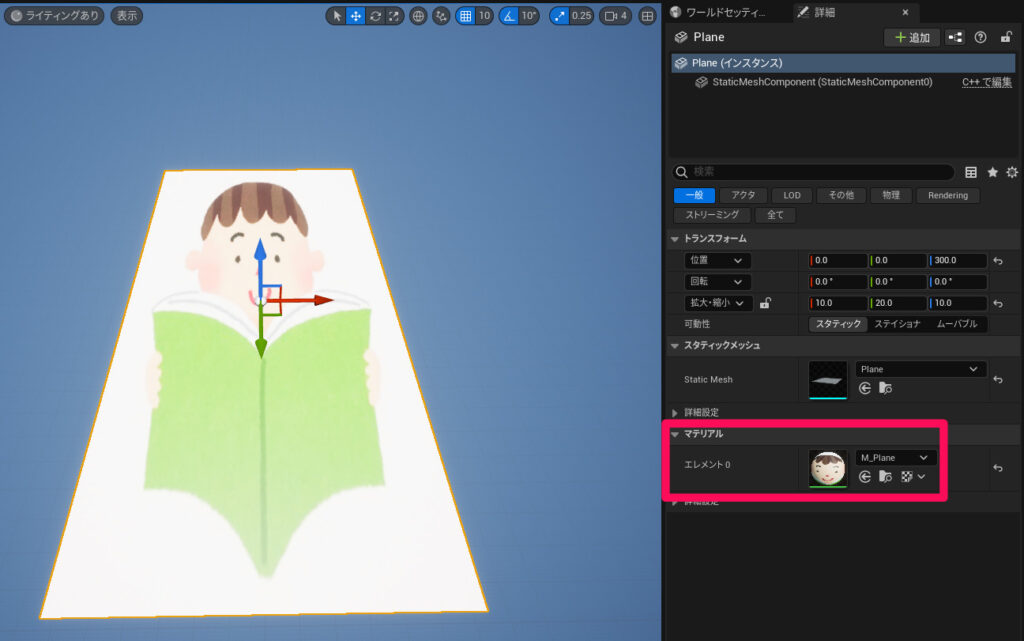
マテリアルグラフで右クリックして TextureCoordinate ノードを追加します。
そのノードの出力と TextureSample の「UVs」を接続します。
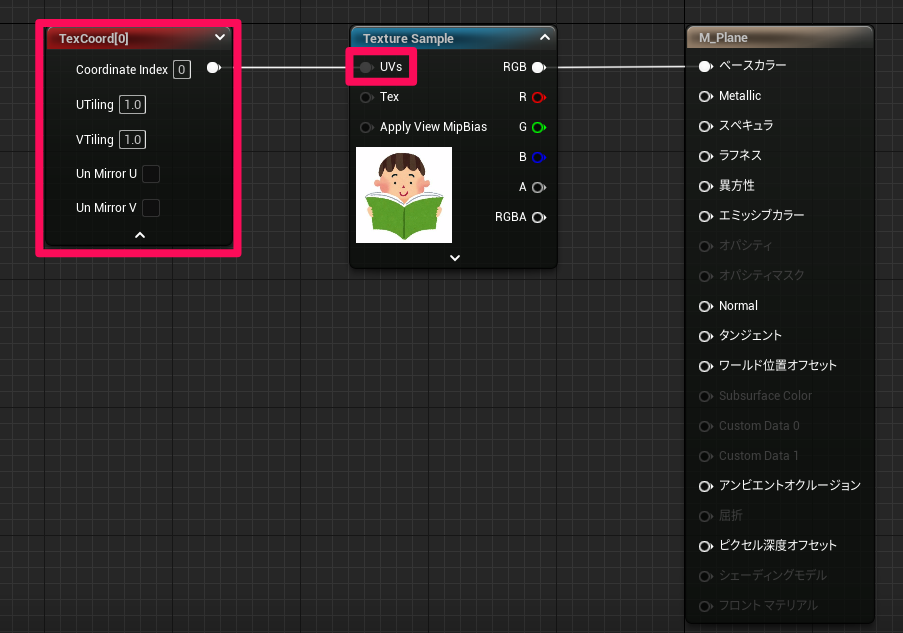
TextureCoordinate ノードの「UTiling」と「VTiling」の値を調整してテクスチャがいい感じにタイリングされるようにします。
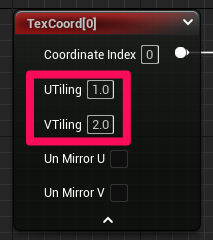
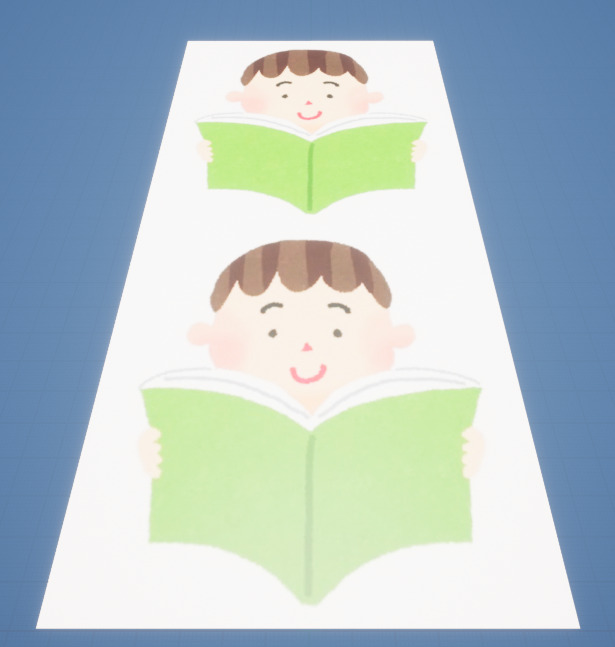
これで手順は以上なのですが、もしこのタイリング値をマテリアルグラフで直接設定するのではなくてパラメータ化したいときは以下の画像のように TextureCoordinate の出力とパラメータを Multiply した値を TextureSample に渡しましょう!